- Ako su vaše e-adrese s Outlookom nestale, to će utjecati na vaš rad i projekte.
- Srećom, možete koristiti specijalizirani softver za dohvaćanje izgubljene e-pošte.
- Svakako izvezite staru povijest pošte i uvezite stare podatke e-pošte.
- Outlook također ima značajku oporavka pošte, pa pokušajte koristiti i nju.
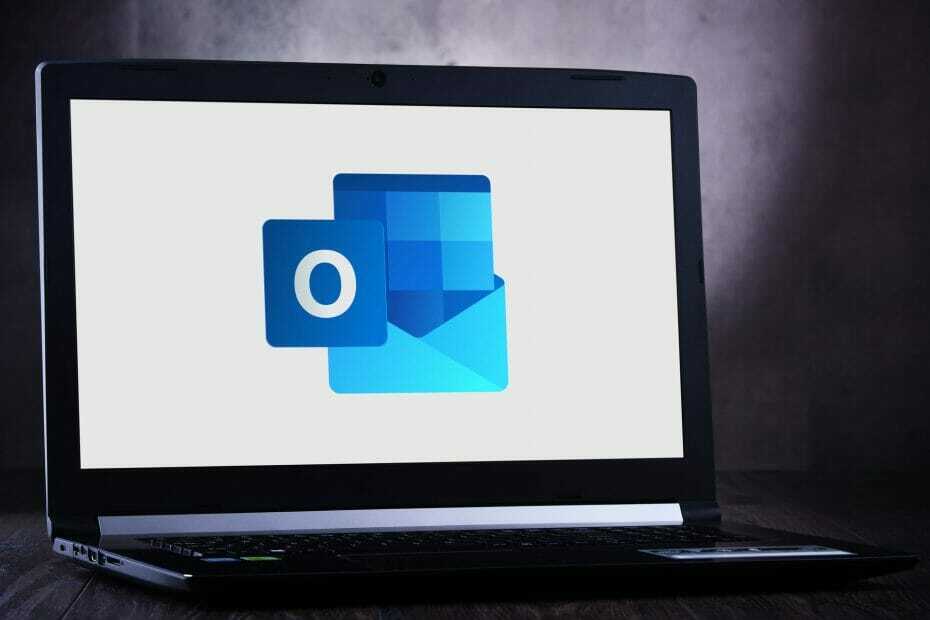
E-adrese mogu nestati iz mnogih razloga poput brisanja, korupcije, zaraze virusom, kvara softvera ili jednostavno gubitka. Ovaj retriver e-pošte vratit će vam ih na sigurno i bez pogrešaka kako biste ih odmah mogli koristiti. Moći ćete:
- Vratite trajno izbrisane podatke iz programa Outlook
- Oporavak e-pošte, kontakti, privici, kalendari, zadaci, bilješke
- Nepristupačni, oštećeni, šifrirani, izgubljeni - vratite ih sve!
Ovaj povratnik e-pošte vratit će ih
za vas sigurno i bez pogrešaka
Upravo sam otvorio svoju ulaznu poštu Outlook 2010 i ima samo poruka zadnjih osam dana ili tako nekako. Želite li znati kamo su moje e-adrese odjednom nestale i kako spriječiti njihovo ponovno nestajanje?
Suočavate li se sa sličnom situacijom u kojoj je vaš Outlook e-mailovi su nestali? Ne brinite, postoje načini da riješite problem i vratite svu poštu netaknutom tamo gdje bi trebala biti.
Obično, kada Outlook e-poruke nestanu, to može biti problem s konfiguracijom u vašim postavkama, neaktivnošću računa, pravilima e-pošte postavljenim u programu Outlook i e-mailova premješteno u izbrisanu mapu.
Naravno, u mračnijem scenariju vaš je račun možda bio hakiran, a e-adrese izbrisane ili je uključena značajka Threading Threading.
U tom slučaju preporučujemo vam da provjerite kako oporaviti lozinku za Outlook i poduzmete sve potrebne sigurnosne radnje.
Važno je, međutim, napomenuti da ako nadogradite na Outlook.com, nadogradnja je samo na korisničkom sučelju na novo sučelje, tako da bi vaše e-adrese i dalje trebale ostati u pristigloj pošti.
Ako želite riješiti problem nestanka e-pošte u programu Outlook, isprobajte korake u nastavku.
Kako mogu popraviti Outlook ako je poštanska pošta odjednom prazna?
- Upotrijebite specijalizirani softver za dohvaćanje e-pošte
- Izvoz stare povijesti pošte
- Stvorite novi Outlook profil
- Uvezite svoju staru e-poštu
- Upotrijebite značajku oporavka izbrisanih / izgubljenih e-adresa
- Obriši sve filtre / prikaz
- Koristite Napredno pretraživanje
- Promijenite opcije filtriranja
- Omogući Ne dopustite da drugi program briše poruke s opcije Outlook
1. Upotrijebite specijalizirani softver za dohvaćanje e-pošte
Outlook e-poštu možete oporaviti pomoću pouzdanog softvera koji podržava sve vrste tvrdih diskova i sustavi za pohranu.
Stellar Data Recovery jednostavan je alat za preuzimanje izgubljenih datoteka e-pošte, dokumenata, videozapisa i još mnogo toga. Više nikada nećete slučajno izgubiti podatke.
Nakon složenog skeniranja izvodi oporavak s vrhunskih 4K pogona formatiranih s datotečnim sustavima FAT32, NTFS ili ExFAT te vam pruža čist, intuitivan prikaz rezultata.
Štoviše, Opcija Spremi skeniranje omogućuje vam spremanje podataka skeniranja i nastavak postupka oporavka kasnije, u prikladno vrijeme.

Oporavak zvjezdanih podataka
Obnovite Outlook e-poštu u roku od nekoliko sekundi zahvaljujući Stellar Data Recovery!
2. Izvoz stare povijesti pošte
- Otvorena Outlook.
- Klik Datoteka i odaberite Otvori i izvezi.
- Klik Uvoz izvoz.

- Odaberi Izvoz u datoteku.
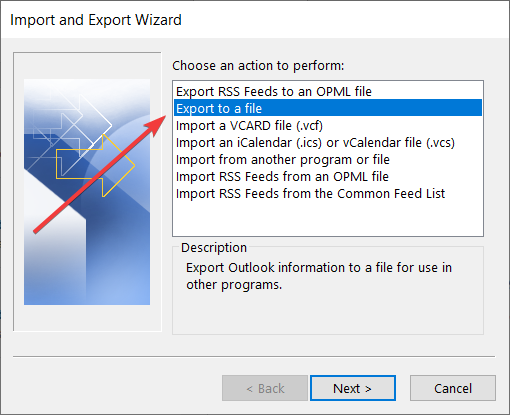
- Odaberi Datoteka podataka programa Outlook (.pst).

- Odaberite račun e-pošte.
- Osigurajte Uključi podmapu je označeno i kliknite Sljedeći.
- Klik pretraživati.
- Odaberite mjesto i naziv datoteke.
- Klik Završi.
3. Stvorite novi Outlook profil
- Pritisnite Start i odaberite Upravljačka ploča.
- Klik Pregled po i odaberite Velike ikone.
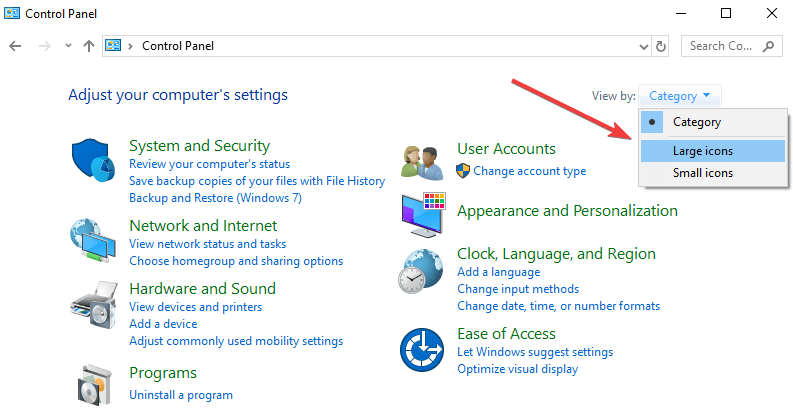
- Klik Mail.
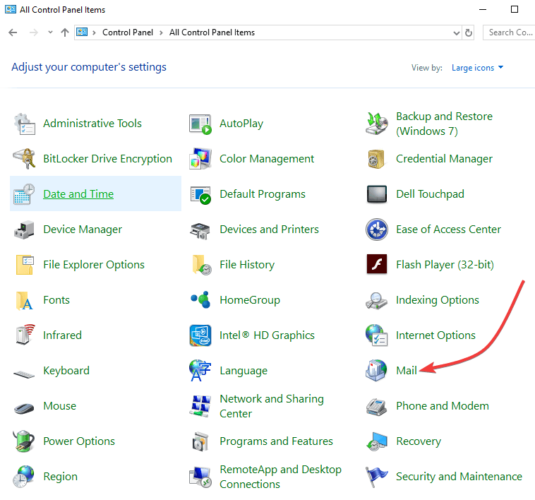
- Zatim kliknite Dodati.
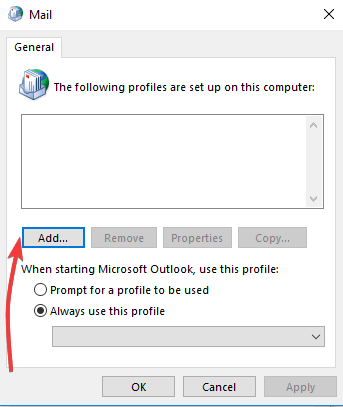
- Odaberi Stvori novi profil.
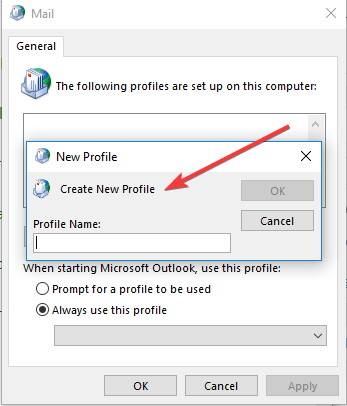
- Pomoću čarobnjaka Outlook konfigurirajte novi račun pomoću adrese e-pošte i lozinke.
4. Uvezite svoju staru e-poštu
- Otvori novo Outlook račun.
- Klik Datoteka i odaberite Otvori i izvezi.
- Klik Uvoz izvoz.

- Odaberite Uvezi iz drugog programa ili datoteke.
- Klik Sljedeći.
- Odaberi Datoteka podataka programa Outlook (.pst)

- Klik Sljedeći.
- Klik pretraživati. Pronađite svoju PST datoteku na mjestu na kojem ste je spremili (iz otopine 1).
- Kad dobijete poruku u kojoj se kaže Sve su mape ažurirane tada je postupak završen.
Ako je ovo uspješno, vidjet ćete da se sve vaše e-adrese u programu Outlook nedostaju i pojavljuju na svim uređajima.
Trebate ekstraktor e-pošte? Postanite profesionalac zahvaljujući ovome popis najboljeg softvera za prikupljanje adresa e-pošte.
U slučaju da se redovito susrećete s takvim problemima u programu Outlook, toplo preporučujemo prelazak na drugi klijent e-pošte. Predlažemo da isprobate Mailbird.
Ova je aplikacija trenutno najbolja aplikacija za klijente e-pošte i izvrsna je u upravljanju više računa.
Također možete stvoriti više arhiva i drugih popisa koji će vam pomoći da sortirate e-poštu, a osim toga, ima mogućnost zaštite vaše e-pošte tako da neće nestati.
⇒ Nabavite Mailbird
5. Upotrijebite značajku oporavka izbrisanih / izgubljenih e-adresa
Ovaj alat može vratiti izgubljene e-adrese, ali nema mogućnost odabira raspona datuma e-adresa za vraćanje, tako da ćete dobiti onoliko e-adresa koliko ih sustav može obnoviti bez obzira na to datumi.
Opet, ne postoji jamstvo da će se sve e-adrese oporaviti.
Ako slučajno izbrišete e-poštu iz programa Outlook, možete ih oporaviti ako se nalaze u mapama Izbrisane stavke ili Neželjena e-pošta ili čak i nakon što se mapa Izbrisano isprazni.
Predlažemo da pokušate oporaviti izbrisane Outlook e-adrese prije nego što odustanete od njih, pogotovo ako postoje važne informacije.
Ne znate kako to učiniti? Evo sveobuhvatan vodič o oporavku izbrisanih / arhiviranih Outlook poruka.
Kako oporaviti poruke kada Outlook e-pošte nestanu:
- U lijevom oknu odaberite mapu Izbrisane stavke ili mapu Neželjena e-pošta.
- Odaberite poruku koju želite oporaviti i odaberite Oporavak.
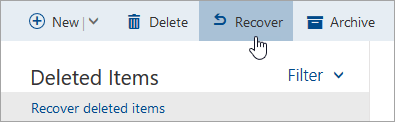
- Odaberite poruku koju želite oporaviti i odaberite Ne smeće.
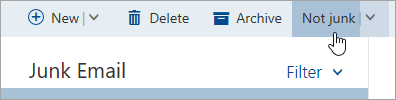
- Ako ne možete pronaći stavku u Izbrisane stavke mapu, provjerite Obnovljivi predmeti mapu.
- U lijevom oknu prozora Outlook.com odaberite Izbrisane stavke mapu.
- Pri vrhu popisa poruka odaberite Oporavite izbrisane stavke.
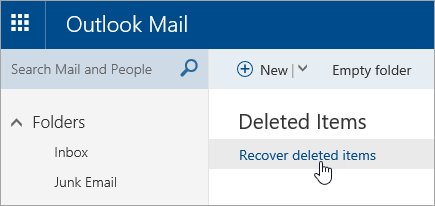
- Odaberite stavke koje želite oporaviti i odaberite Oporavak.
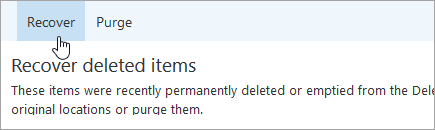
- Odaberi u redu.
Poruke izbrisane iz mape Izbrisane stavke ne mogu se vratiti. Oporavljene stavke vratit će se u izvorne mape kada je to moguće, ali ako izvorna mapa ne postoji, obnovljene će se stavke vratiti na drugačiji način.
Poruke idu u ulaznu poštu, stavke kalendara u kalendar, kontakti u mapu kontakata i zadaci u mapu zadataka.
Ostale stvari koje treba napomenuti o izbrisanim stavkama u programu Outlook:
- Stavke uklonjene iz mape Izbrisane stavke možete oporaviti za 30 dana
- Nakon 14 dana e-adrese se automatski uklanjaju iz mape bezvrijedne e-pošte i ne mogu se oporaviti
- Ako ne vidite poruke koje želite oporaviti, vjerojatno će se trajno ukloniti. Ni poruke izbrisane s podređenih računa ne mogu se oporaviti.
- Neka vaš račun bude aktivan prijavljivanjem najmanje jednom u 365 dana, u protivnom će se izbrisati i ne može se povratiti.
6. Obriši sve filtre / prikaz
- Otvorena Outlook.
- Kliknite na Pogled tab.
- Kliknite na Prikaz postavki.
- Pod, ispod filtar kartici, provjerite jesu li primijenjeni filtri.
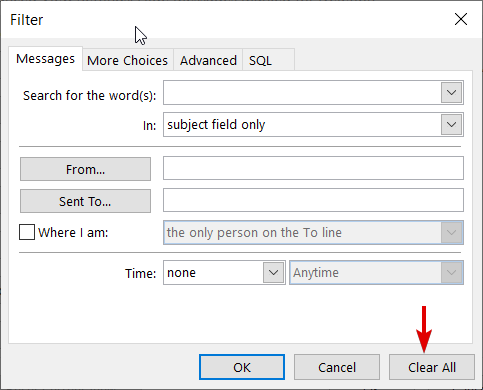
- Ako je odgovor da, kliknite na Očistiti sve.
Ako su Outlook e-poruke nestale, problem i dalje postoji, resetirajte trenutni prikaz i klikom provjerite pojavljuje li se sva e-pošta Pogled>Prikaz postavki>Poništi trenutni prikaz.
7. Koristite Napredno pretraživanje
- Prijavite se na svoj Outlook račun i idite na Pristigla pošta.
- U gornjem lijevom oknu kliknite na traži.
- Klik Napredno pretraživanje. Ispunite što više polja.
- Označite Ima privitak ako e-poruke dolaze s prilozima kutija.
- Klik traži.
8. Promijenite opcije filtriranja
- Na vrpci odaberite Pogled.
- U Trenutačni pogled područje, kliknite Prikaz postavki.
- Klik filtar, a zatim pregledajte sljedeće kartice za odabir koji bi mogao filtrirati određene poruke: Zadaci, Više izbora i Napredna.
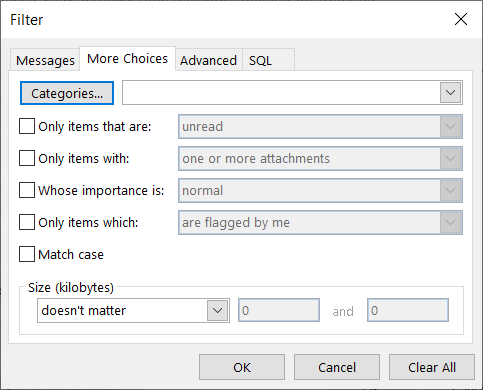
9. Omogućite određenu Outlook mogućnost
- Na poštanskom sandučiću kliknite Zupčanik ikona.
- Odaberi Više postavki pošte.
- Pronaći Upravljanje vašim računom
- Odaberi POP i brisanje preuzetih poruka.
- Pobrinite se za to Ne dopustite da drugi program briše poruke iz programa Outlook odabrana je opcija.
- Klik Uštedjeti. Osim toga, morate biti sigurni da je opcija Uvijek ostavite kopiju poruke na poslužitelju odabire se ako ne želite da se vaše e-adrese trajno brišu iz pristigle pošte nakon preuzimanja u vaš program za poštu.
Ako su podaci važni, morate ih sigurnosno kopirati, posebno ako se nalaze u oblaku i nisu pod vašom kontrolom.
Da biste dobili namjenski alat koji bi mogao obaviti ovaj posao umjesto vas, pogledajte ovo popis najboljeg besplatnog i plaćenog softvera za sigurnosnu kopiju e-pošte koji se koristi.
Jeste li dobili bilo koju e-poštu na Outlooku pomoću bilo kojeg od ovih rješenja? Javite nam ostavljajući komentar ispod.
![Pogreška aplikacije Accelerometerst.exe u sustavu Windows 10 [Popravak]](/f/5e679493a78a286e79d135bbc275e583.png?width=300&height=460)
